Ha nem figyel, a Gmailben lévő promóciós e-mailek hihetetlenül gyorsan megtelnek. És hogy teljesen őszinte legyek, ezek többsége néhány elfelejtett előfizetés vagy hirdetési spam, amelyeket mindannyian figyelmen kívül hagyunk. Sokan pedig azt szeretnénk, hogy a lehető leghamarabb töröljék és kikerüljenek a Gmail Beérkező levelek mappából. Sajnos azonban a Gmail Android-alkalmazása (és iOS-hez egyaránt) nem teszi lehetővé az összes e-mail kiválasztását és törlését. A több mint 300 e-mailt tartalmazó lapon pedig nem szeretne egy órát sem azzal tölteni, hogy minden e-mail melletti négyzetet bejelölje. Ne aggódjon, van megoldásunk az Ön számára, és itt megtudhatja, hogyan törölheti pillanatok alatt az összes promóciót a Gmailben.
Hogyan törölhetem az összes promóciós e-mailemet egyszerre?
Fontos tudnivaló, hogy ezt nem teheti meg az Androidhoz készült Gmail alkalmazásból. Ezt csak webalapú kliensből teheti meg. Ez természetesen nem jelenti azt, hogy Android vagy iPhone készülékén törölheti az összes e-mailt a Promóciók lapról.
Igaz, lehet, hogy egyszerűbb megtenni a számítógépen, de a Chrome asztali módjával Android/iPhone készülékén szimulálhatja a számítógépet, és hozzáférhet az ott kínált speciális lehetőségekhez. Ideértve, de nem kizárólagosan, az összes e-mailt a Gmail Beérkezett üzenetek mappájában található Promóciók részből.
Ha még mindig nem tudja, hogyan törölheti az összes promóciót a Gmailben Android/iOS-eszközén, kövesse az alábbi lépéseket:
- Nyissa meg a Chrome-ot .
- Érintse meg a hárompontos menüt, és engedélyezze az Asztali webhely módot.
- Keresse meg a Gmailt , nyissa meg a webes klienst, és jelentkezzen be.
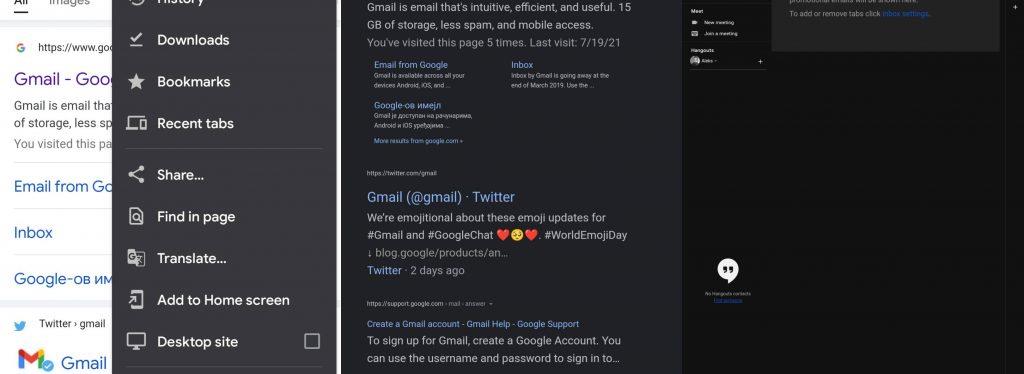
- Koppintson a Promóciók fülre.
- Jelölje be a Keresés ikon alatti négyzetet . Ez kiemeli az összes legújabb promóciós e-mailt.
- Várjon egy kicsit, amíg meg nem jelenik az összes e-mail kijelölésére vonatkozó felszólítás 50 helyett (vagy több, ha módosította a Maximális oldalméret beállítást).
- Ezután érintse meg az Összes kijelölése elemet , és csak érintse meg a Törlés ikont (Kuka ikon).
- Erősítse meg, amikor a rendszer kéri, és ennyi – a Promóciók lapon lévő összes beszélgetés a Kukába kerül .
Innen véglegesen törölheti az összes e-mailt, vagy barangolhat, hogy megtalálja azokat, amelyeket érdemes visszakeresni. Ugyanezt megteheti a Közösségi lapon vagy az olyan alternatív lapokon, amelyek alapértelmezés szerint nincsenek engedélyezve, például a Frissítések és a Fórumok esetében. A Promóciók lapot a Gmail > Beállítások > Minden beállítás > Beérkezett üzenetek > Kategóriák menüpontban is elrejtheti. Ennek ellenére nem tanácsoljuk ezt, mivel ezek az e-mailek elkezdenek özönleni a fő beérkező levelek mappájába.
És ennek alapján levonhatjuk a következtetést. Köszönjük, hogy elolvasta, és mindenképpen ossza meg gondolatait, kérdéseit vagy javaslatait az alábbi megjegyzések részben.
![Hogyan lehet élő közvetítést menteni a Twitch-en? [KIFEJEZETT] Hogyan lehet élő közvetítést menteni a Twitch-en? [KIFEJEZETT]](https://img2.luckytemplates.com/resources1/c42/image-1230-1001202641171.png)
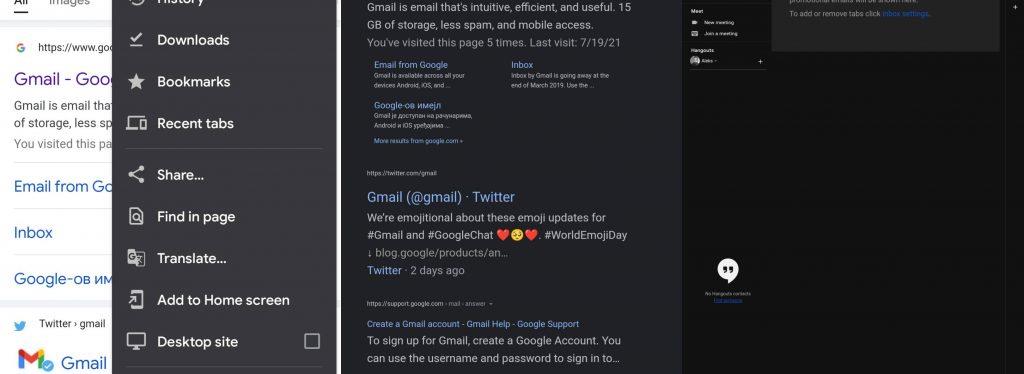


![[JAVÍTOTT] „A Windows előkészítése, ne kapcsolja ki a számítógépet” a Windows 10 rendszerben [JAVÍTOTT] „A Windows előkészítése, ne kapcsolja ki a számítógépet” a Windows 10 rendszerben](https://img2.luckytemplates.com/resources1/images2/image-6081-0408150858027.png)

![Rocket League Runtime Error javítása [lépésről lépésre] Rocket League Runtime Error javítása [lépésről lépésre]](https://img2.luckytemplates.com/resources1/images2/image-1783-0408150614929.png)



